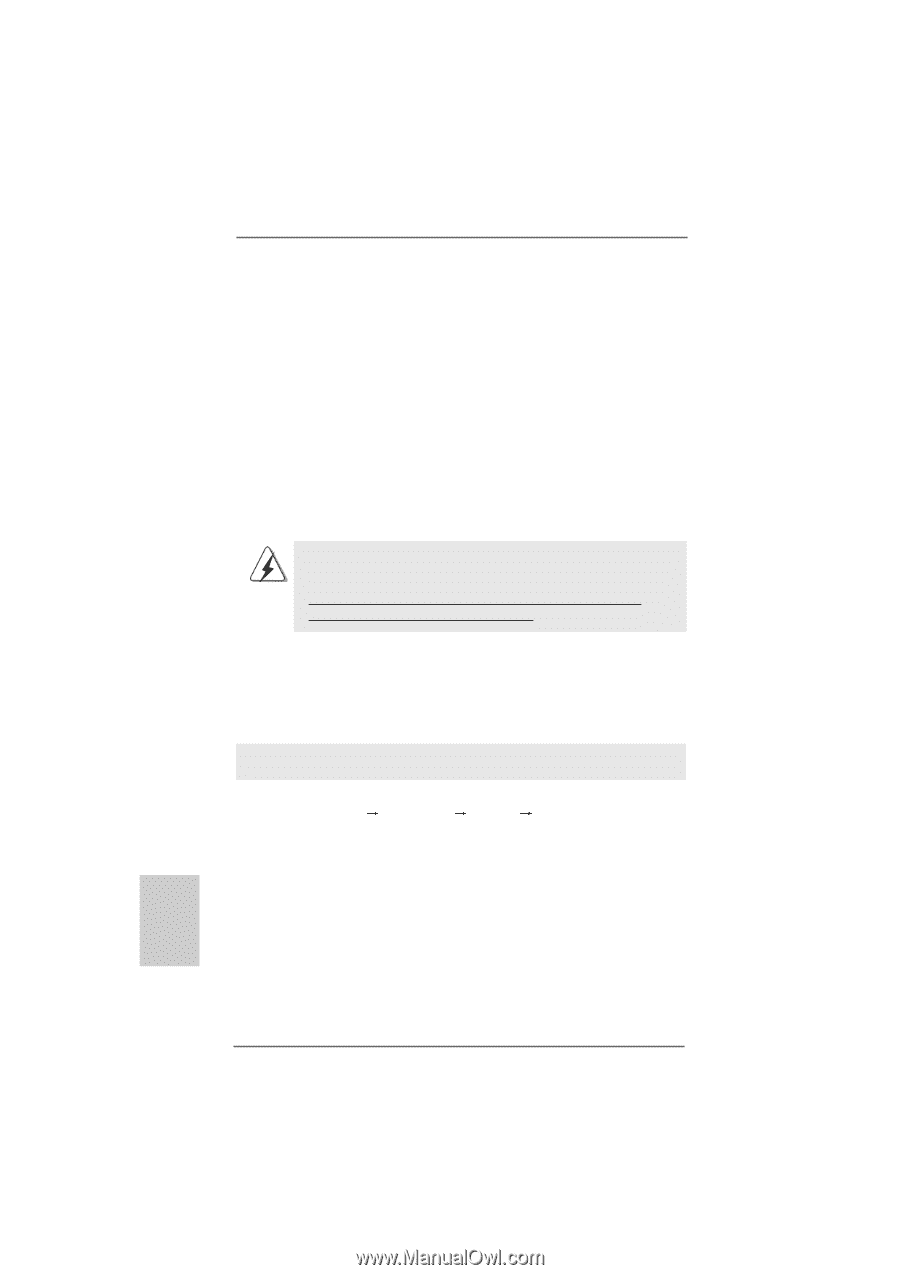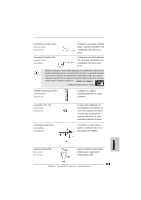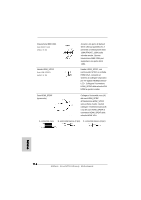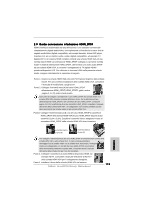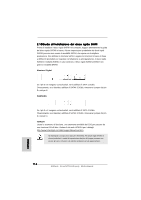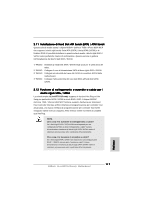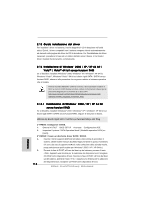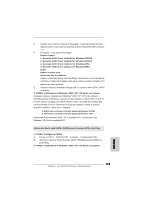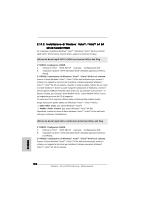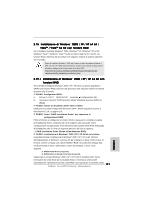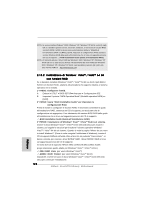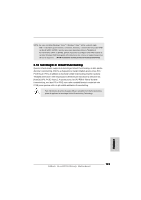ASRock ALiveNF7G-HDready Quick Installation Guide - Page 118
Italiano, Installazione di Windows, XP / XP 64 bit, Vista, Vista, bit senza funzioni RAID, Guida
 |
View all ASRock ALiveNF7G-HDready manuals
Add to My Manuals
Save this manual to your list of manuals |
Page 118 highlights
2.13 Guida installazione del driver Per installare i driver nel sistema, inserire dapprima il CD in dotazione nell'unità ottica. Quindi, i driver compatibili con il sistema vengono rilevati automaticamente ed elencati nella pagina del driver del CD in dotazione. Per l'installazione dei driver necessari, procedere in base ad un ordine dall'alto verso il basso. In tal modo, i driver installati funzioneranno correttamente. 2.14 Installazione di Windows® 2000 / XP / XP 64 bit / VistaTM / VistaTM 64 bit senza funzioni RAID Se si desidera installare Windows® 2000, Windows® XP, Windows® XP 64 bit, Windows® VistaTM, Windows® VistaTM 64 bit sui dischi rigidi SATA / SATAII senza funzioni RAID, attenersi alle procedure che seguono relative al sistema operativo che si installa. Prima di installare Windows® 2000 nel sistema, il disco dovrebbe includere il SP4. Se non c'è il SP4 incluso nel disco, visitare il sito internet in basso per le procedure adeguate per la creazione di un disco SP4: http://www.microsoft.com/Windows2000/downloads/servicepacks/sp4/ spdeploy.htm#the_integrated_installation_fmay 2.14.1 Installazione di Windows® 2000 / XP / XP 64 bit senza funzioni RAID Se si desidera installare Windows® 2000 / Windows® XP / Windows® XP 64 bit sui dischi rigidi SATA / SATAII senza funzioni RAID, seguire le istruzioni in basso. Utilizzo dei dischi rigidi SATA / SATAII con funzioni NCQ e Hot Plug 1° PASSO: Configurare il BIOS. A. Entrare in UTILIT BIOS SETUP Avanzate Configurazione IDE. B. Impostare l'opzione "SATA Operation Mode" (Modalità operativa SATA) su [AHCI]. 2° PASSO: Creare un dischetto driver SATA / SATAII. A. Inserire il CD di supporto ASRock nel lettore ottico prima di accendere il sistema. (NON inserire nessun dischetto floppy nel drive in questo momento!) (Vi sono due CD di supporto ASRock nella confezione della scheda madre, prego selezionare quello adatto per Windows® 2000 / XP / XP 64-bit.) B. Durante la fase di POST, all'inzio del boot-up del sistema, premere il tasto . Apparirà una finestra per la selezione dei dispositivi boot. Scegliere CD-ROM come dispositivo di boot. Durante la fase di POST, all'inzio del boot up del sistema, premere il tasto . Apparirà una finestra per la selezione 118 dei dispositivi boot. Scegliere CD-ROM come dispositivo di boot. ASRock ALiveNF7G-HDready Motherboard Italiano